
To oprogramowanie naprawi typowe błędy komputera, ochroni Cię przed utratą plików, złośliwym oprogramowaniem, awarią sprzętu i zoptymalizuje komputer w celu uzyskania maksymalnej wydajności. Napraw problemy z komputerem i usuń wirusy teraz w 3 prostych krokach:
- Pobierz narzędzie do naprawy komputera Restoro który jest dostarczany z opatentowanymi technologiami (dostępny patent tutaj).
- Kliknij Rozpocznij skanowanie aby znaleźć problemy z systemem Windows, które mogą powodować problemy z komputerem.
- Kliknij Naprawić wszystko naprawić problemy mające wpływ na bezpieczeństwo i wydajność komputera
- Restoro zostało pobrane przez 0 czytelników w tym miesiącu.
System Windows 10 jest w ciągłym okresie doskonalenia, więc po każdej aktualizacji mogą nadal występować różne błędy.
Kategoria, na którą skarżyła się większość użytkowników, była powiązana błędy w pakiecie Microsoft Office. Wielu z tych, którzy mają uaktualniony do systemu Windows 10
miał nieprzyjemną niespodziankę, że nie mógł korzystać z programów pakietu Office ani otwierać istniejących dokumentów.Oto lista najczęstszych problemów w pakiecie Microsoft Office i kilka metod rozwiązania każdego z nich:
- Typowe problemy z pakietem Office 2013 w systemie Windows 10
- Błędy aktywacji licencji lub produktu
- Błędy programu Outlook 2013
- Błędy programu Word 2013
- Błędy Excela 2013
Jak uruchomić pakiet Office 2013 w systemie Windows 10 bez żadnych problemów? Najpierw upewnij się, że pakiet Office jest poprawnie zainstalowany i aktywowany. Zwykle wszystkie problemy z nim wynikają z nieprawidłowej aktywacji. Zaktualizuj system Windows 10 do najnowszej wersji, odnów aktywację pakietu Office lub skorzystaj z naprawy pakietu Office, aby rozwiązać wszelkie problemy z pakietem Office 2013.
Aby uzyskać więcej informacji, jak to zrobić, zapoznaj się z poniższym przewodnikiem.
Jak mogę rozwiązać typowe problemy z pakietem Office 2013 w systemie Windows 10?
1. Nie możesz znaleźć aplikacji pakietu Office po aktualizacji systemu Windows 10
Ten problem może wystąpić, jeśli próbujesz zainstalować pakiet Microsoft Office, a na komputerze zainstalowano już ponad 512 aplikacji. Lista „Wszystkie aplikacje” ma łączną pojemność 512 pozycji i jeśli zainstalujesz więcej, mogą nie pojawić się na tej liście.
Dowiedz się, ile aplikacji jest zainstalowanych na Twoim komputerze
- Kliknij prawym przyciskiem myszy Początek i wybierz Windows PowerShell.
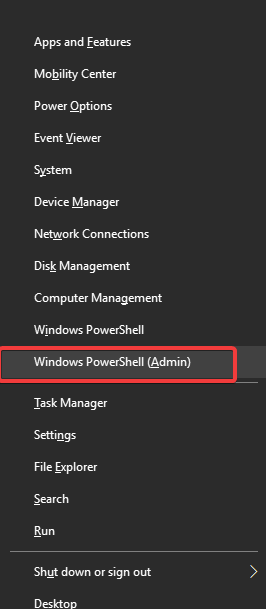
- W konsoli wpisz polecenie: solAplikacje et-Start | pomiar i uderzył Wchodzić przycisk.
- Liczba zainstalowanych aplikacji jest obok Liczyć.
–PRZECZYTAJ TAKŻE:Microsoft PowerShell 7 na wszystkich platformach
Rozwiązanie 1 – Otwórz istniejący dokument
- Spróbuj znaleźć istniejący dokument w wybranym formacie.
- Gdy znajdziesz ten rodzaj pliku, kliknij go prawym przyciskiem myszy i wybierz Przypnij ten program do paska zadań. Ta operacja utworzy skrót do tego programu na pasku startowym.
Rozwiązanie 2 – Utwórz nowy dokument
- Kliknij prawym przyciskiem myszy dowolne puste miejsce na pulpicie.
- Przesuń kursor na Nowy kategorii i otworzy listę wszystkich typów dokumentów, które można utworzyć. Programy pakietu Microsoft Office powinny znajdować się na tej liście. Wybierz jeden z nich.
- Na pulpicie powinien pojawić się nowy plik. Kliknij dwukrotnie, aby go otworzyć.
- Po otwarciu aplikacji kliknij prawym przyciskiem myszy pasek zadań i wybierz Przypnij ten program do paska zadań możliwość utworzenia skrótu tego programu na pasku zadań.
-CZYTAJ TAKŻE:Co mogę zrobić, jeśli mój pasek zadań nie działa na moim komputerze z systemem Windows?
Rozwiązanie 3 – Utwórz skrót
- Kliknij Menu Start/Eksplorator plików.
- Przejdź do folderu, w którym jest zainstalowany pakiet Office. Dla 32-bitowego systemu Windows: C: Pliki programów (x86)Microsoft OfficerootOffice13 oraz dla 64-bitowego systemu Windows: W przypadku 64-bitowego pakietu Office przejdź do C: Program FilesMicrosoft OfficerootOffice13.
- W tym folderze znajdziesz każdy program pakietu Office (WINWORD, EXCEL, POWERPNT, ONENOTE, OUTLOOK, MSPUB lub MSACCESS). Kliknij prawym przyciskiem myszy program, którego szukasz i wybierz Utwórz skrót.
- Pojawi się błąd informujący, że system Windows nie może utworzyć skrótu w tym folderze, ale umożliwia utworzenie skrótu na pulpicie. Kliknij na Przycisk Tak.
- Sprawdź, czy skrót na pulpicie istnieje i działa.
2. Nie można drukować po aktualizacji do systemu Windows 10
Rozwiązanie – Zainstaluj ponownie drukarkę
- Upewnij się, że drukarka jest podłączona do komputera i włączona.
- Jeśli to nie zadziała, być może musisz zainstalować nowy sterownik.
-
Otwórz menu Start / Panel sterowania / Sprzęt i dźwięk / Urządzenia i drukarki.
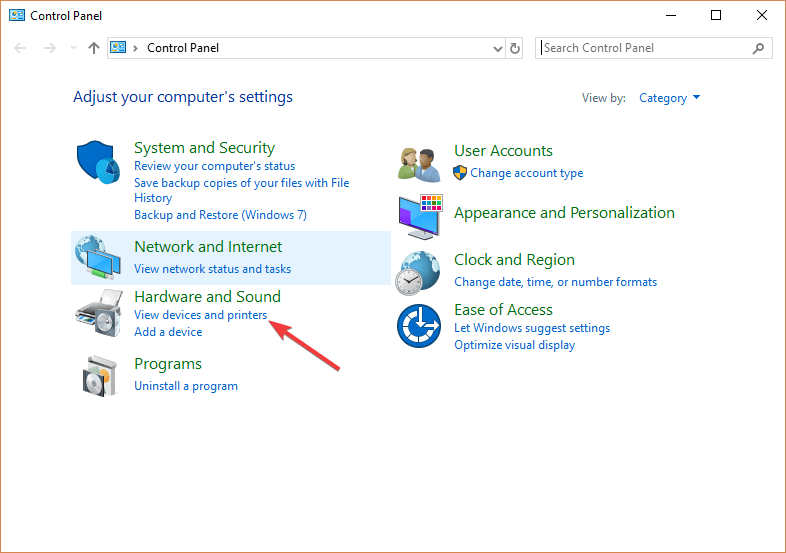
- Wybierz swoją drukarkę i kliknij Odłącz urządzenie z górnego menu.
- Zainstaluj ponownie drukarkę. Jeśli system Windows nie znajdzie automatycznie nowego sterownika, możesz sprawdzić na oficjalnej stronie producenta drukarki i pobrać najnowszy sterownik dla swojego urządzenia.
-CZYTAJ TAKŻE:Drukarka nie drukuje w systemie Windows 10 [POPRAWKA]
3. Sprawdź datę i godzinę systemu system
Może to utrudnić prawidłowe działanie programów, ponieważ prowadzi to do awarii nawigacji pakietu Office. Wykonaj poniższe czynności, aby zmienić datę i godzinę komputera:
- Kliknij datę i godzinę w prawym dolnym rogu ekranu.
- Kliknij na Data i godzina.
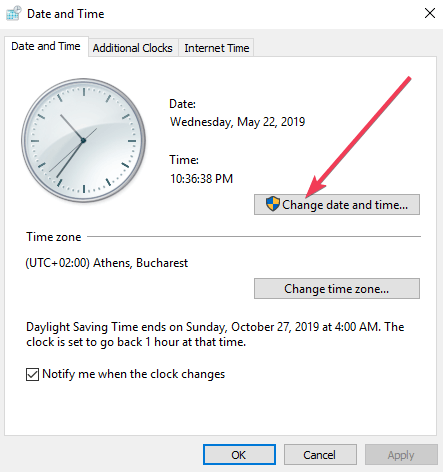
- Wybierz Ustaw czas automatycznie lub Ustaw strefę czasową automatycznie. Jeśli nie możesz automatycznie ustawić strefy czasowej, musisz ręcznie wybrać strefę, w której mieszkasz. Upewnij się, że Twoja lokalna strefa czasowa jest wyświetlana w Strefa czasowa.
- Spróbuj ponownie aktywować licencję, klikając Reaktywować przycisk (jeśli jest na widocznym banerze) lub przejdź do Plik / Konto / Aktywuj produkt i spróbuj ponownie aktywować go ręcznie.
Jak rozwiązać problemy z licencją lub aktywacją produktu
Office często przeprowadza test, który sprawdza, czy nadal masz ważna licencja pakietu. Ten proces jest znany jako „aktywacja”. Jeśli ten test zakończy się niepowodzeniem, pakiet Office ograniczy dostęp do wielu funkcji programów pakietu.
Zostaniesz poinformowany, wyświetlając (Produkt bez licencji) lub (Użycie niekomercyjne) wiadomość na pasku tytułowym.
1. Produkt dezaktywowany
Odnów subskrypcję lub Subskrypcja wygasła naprawa błędu
Te błędy występują, gdy Twój licencja na Office 2013 wkrótce wygaśnie lub już wygasł. Aby móc korzystać ze wszystkich udogodnień pakietu, musisz odnowić licencję.
Aby rozwiązać ten problem, kliknij pole błędu i postępuj zgodnie z instrukcjami odnawiania licencji.
Produkt dezaktywowany naprawa błędu
Ten błąd występuje, gdy Twoja subskrypcja produktu wygasła, korzystasz z wersji próbnej pakietu Office, która wygasła lub pakiet Office został dezaktywowany na komputerze.
Ten błąd zawiera okno dialogowe z trzema przyciskami: Kup, Przycisk ENTER i Zaloguj się.
- Aby odnowić subskrypcję po raz pierwszy, kliknij Kup i postępuj zgodnie z instrukcjami odnawiania subskrypcji.
- Jeśli kupiłeś już cd-key dla Biuro 2013, Kliknij na Przycisk ENTER i wpisz kod aktywacyjny w oknie dialogowym.
- Aby połączyć komputer z aktywowanym kontem subskrypcji, kliknij Zaloguj się i wprowadź dane uwierzytelniające dla konta.
Jeśli uznasz, że nie podoba Ci się metoda subskrypcji, zawsze możesz kupić statyczną licencję na Microsoft Office 2013, która nigdy nie wygaśnie.
Nie udało się zweryfikować subskrypcji naprawa błędu
Office musi być podłączony do Internetu, aby raz w miesiącu przeprowadzić test licencji. Jeśli Twój komputer nie był podłączony do Internetu przez ponad miesiąc, test nie miał możliwości wykonania.
Wystarczy nawiązać połączenie z Internetem i uruchomić jeden z programów pakietu Office. Po tym błąd zniknie.
2. Napraw kod błędu 0x80070005
Ten błąd występuje, gdy w procesie aktywacji występują problemy. Aby rozwiązać ten problem, musisz ręcznie zaktualizować pakiet Office, wykonując następujące czynności:
- Otwórz dowolny program pakietu Office.
- Iść do Plik / Konto.
- Kliknij Opcje aktualizacji przycisk (pod Informacje o produkcie przycisk), a następnie kliknij Aktualizuj teraz.
Aby zakończyć konfigurację, musisz uruchomić pakiet Office jako Administrator. Oto jak to robisz:
- Upewnij się, że wszystkie programy pakietu Office są zamknięte.
- Kliknij na Początek przycisk menu w lewym dolnym rogu ekranu.
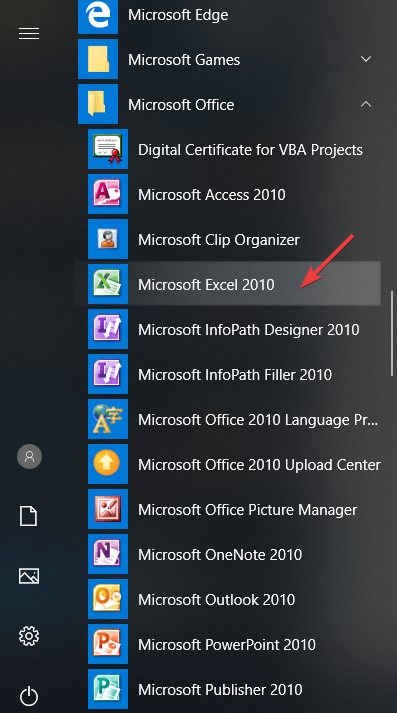
- Rodzaj Słowo 2013 (to tylko przykład, możesz wpisać nazwę dowolnego produktu pakietu Office) w polu wyszukiwania.
- Kliknij prawym przyciskiem myszy ikonę Word.
- Kliknij na Uruchom jako administrator.
- Wybierz tak aby zezwolić Office na działanie jako administrator.
- Spróbuj ponownie aktywować licencję, klikając Reaktywować przycisk (jeśli jest na widocznym banerze) lub przejdź do Plik / Konto / Aktywuj produkt i spróbuj ponownie aktywować go ręcznie.
3. Napraw kod błędu 0x8004FC12
„Przepraszamy, coś poszło nie tak i nie możemy tego teraz dla ciebie zrobić. Spróbuj ponownie później." to pełny komunikat o błędzie. Ten błąd nie ma głównej przyczyny, dla której występuje, ale są to najczęstsze rozwiązania tego problemu.
Po każdej metodzie spróbuj ponownie aktywować pakiet Office.
Rozwiązanie 1 – Upewnij się, że Twój system Windows jest aktualny
To najczęstszy problem każdego błędu. Oto jak ty zaktualizuj swój system operacyjny:
- Pobierz to narzędzie z Oficjalna strona Microsoft.
- Po pobraniu otwórz instalator.
- Kliknij Biegać aby rozpocząć konfigurację. Aby rozpocząć ten proces, musisz być administratorem.
- Przeczytaj warunki i umowę licencyjną, a jeśli akceptujesz te warunki, kliknij Zaakceptować przycisk. Jeśli nie zaakceptujesz warunków, instalacja nie będzie mogła być kontynuowana.
- Na Co chcesz robić? wybór strony Zaktualizuj ten komputer teraz a następnie kliknij Kolejny przycisk.
- To narzędzie rozpocznie pobieranie, a następnie instalowanie najnowszej wersji systemu Windows 10 ze wszystkimi poprawkami błędów.
- Po zakończeniu konfiguracji uruchom ponownie komputer, aby zamknąć wszystkie niepotrzebne procesy i spróbuj ponownie uruchomić dowolny produkt Microsoft Office.
Rozwiązanie 2 – Dodaj lokalną grupę sieciową
Jest to metoda obejściowa i możesz jej użyć, jeśli nie możesz od razu zaktualizować systemu operacyjnego. Bądź ostrożny! Tę metodę można zastosować tylko wtedy, gdy jesteś administratorem.
- otwarty Początek menu.
- W polu wyszukiwania wpisz Wiersz polecenia.
- Kliknij prawym przyciskiem myszy Wiersz polecenia ikonę i wybierz Uruchom jako administrator. To otworzy konsolę.

- Wpisz te polecenia w tej kolejności i po każdym poleceniu naciśnij Enter.
Uruchom skanowanie systemu, aby wykryć potencjalne błędy

Pobierz Restoro
Narzędzie do naprawy komputera

Kliknij Rozpocznij skanowanie aby znaleźć problemy z systemem Windows.

Kliknij Naprawić wszystko rozwiązać problemy z opatentowanymi technologiami.
Uruchom skanowanie komputera za pomocą narzędzia Restoro Repair Tool, aby znaleźć błędy powodujące problemy z bezpieczeństwem i spowolnienia. Po zakończeniu skanowania proces naprawy zastąpi uszkodzone pliki świeżymi plikami i składnikami systemu Windows.
net localgroup Administratorzy usługa lokalna /add
fsutil resource setautoreset true C:
netsh int ip reset resetlog.txt
Po wprowadzeniu wszystkich tych poleceń uruchom ponownie system i spróbuj ponownie aktywować pakiet Office.
- PRZECZYTAJ TAKŻE:Jak naprawić pakiet Office 2013 w systemie Windows 10
Jak naprawić błędy programu Outlook 2013
1. Outlook utknął na „Przetwarzaniu” i ulega awarii
Jeśli program Outlook nagle zatrzyma się podczas operacji przetwarzania, musisz go zamknąć, a następnie otworzyć w tryb bezpieczeństwa. Oto jak to robisz:
- Zamknij program.
- Kliknij Początek przycisk menu w lewym dolnym rogu ekranu.
- Rodzaj exe / bezpieczny w polu wyszukiwania.
- naciśnij Wchodzić.
- Spowoduje to otwarcie programu Outlook. Zamknij go, a następnie uruchom go normalnie.
2. Poczta programu Outlook 2013 nie otwiera się w Panelu sterowania
Ten błąd występuje podczas aktualizacji pakietu Microsoft Office 2013 do wersji Szybka instalacja z czerwca 2016 r. Jest to wersja 15.0.4833.1001.
Jak określić wersję programu Outlook
- Otwórz Outlooka.
- Kliknij na Plik w lewym górnym rogu ekranu.
- Kliknij na Konto biurowe / Informacje o produkcie / Aktualizacje pakietu Office (dostępne tylko po uruchomieniu instalacji pakietu Office Szybka instalacja) / Wersja.
- Jeśli masz 15.0.4833.1001, ta metoda może ci pomóc. Jeśli masz inną wersję, oznacza to, że musisz zaktualizować swój pakiet Microsoft Office.
Jak zaktualizować pakiet Microsoft Office
- Otwórz dowolny program pakietu Office.
- Iść do Plik / Konto.
- Kliknij Opcje aktualizacji przycisk (pod Informacje o produkcie przycisk), a następnie kliknij Aktualizuj teraz.
Możliwe, że funkcja automatycznej aktualizacji zostanie wyłączona. Aby włączyć tę funkcję, kliknij Włącz aktualizacje przycisk od Opcje aktualizacji Sekcja.
Jeśli nie możesz zaktualizować pakietu Microsoft Office w sposób określony powyżej, możesz obejść ten problem, korzystając z jednego z tych rozwiązań.
Rozwiązanie 1 – Uruchom Outlooka za pomocą okna dialogowego „Wybierz profil”
- Upewnij się, że nie masz uruchomionego programu Outlook.
- otwarty Biegać w oknie dialogowym, naciskając Klawisz Windows + R.
- W oknie dialogowym Uruchom napisz exe/profile Komenda.
-CZYTAJ TAKŻE:Twój Outlook uruchamia się tylko w trybie awaryjnym? Dowiedz się, jak to naprawić
Rozwiązanie 2 – Przywróć instalację pakietu Office 2013 Click-to-Run do wcześniejszej wersji
- Zamknij wszystkie procesy Microsoft Office.
- Musisz otworzyć Wiersz polecenia jako administrator. Aby to zrobić, otwórz Początek menu, typ cmd w polu wyszukiwania. Kliknij prawym przyciskiem myszy Wiersz polecenia ikonę, a następnie kliknij Uruchom jako administrator.

- W oknie dialogowym Wiersz polecenia wpisz następujące polecenie: 32-bitowa wersja Windows – cd %programfiles%Microsoft Office 15Klient X86 | 64-bitowa wersja Windows – cd %programfiles%Microsoft Office 15Klient X64.
- Następnie wpisz exe /upate user updatetoversion=15.0.4823.1004 i naciśnij Wchodzić. To polecenie wymusza uruchomienie pakietu Microsoft Office w wersji 15.0.4823.1004.
- Pojawi się okno dialogowe naprawy. Kliknij na Naprawa online.
- Kliknij na Naprawic przycisk, a następnie kliknij Naprawic.
- Po zakończeniu tego procesu możesz uruchomić program Microsoft Outlook.
- Kliknij na Plik w lewym górnym rogu ekranu.
- Kliknij na Konto biurowe.
- Od Informacje o produkcie kolumna, wybierz Opcje aktualizacji i kliknij Wyłącz aktualizacje aby zachować pakiet w tej wersji.
-CZYTAJ TAKŻE:Rozwiąż problemy z logowaniem w programie Outlook w systemie Windows 10
Jak rozwiązać błędy Word 2013 Word
Wiele błędów wynika ze starej wersji programu Microsoft Word. Prosta aktualizacja do najnowszej wersji powinna rozwiązać problem, w przeciwnym razie oto kilka problemów, których nie można tak łatwo rozwiązać.
1. Lista numeracyjna w języku perskim, arabskim, hindi i hebrajskim błąd
Nie ma standardowej metody rozwiązania tego problemu, ale istnieją dwa obejścia, które z pewnością sprawią, że problem zniknie.
Rozwiązanie 1 – Numeracja dla tego języka nie jest uwzględniona
W takim przypadku musisz ręcznie ustawić numerację dla jednego z tych języków. Jest to bardzo łatwy proces i nie powinien stwarzać trudności.
- Kliknij na Plik menu w lewym górnym rogu.
- Kliknij na Opcje kategorię, a następnie kliknij zaawansowane aby otworzyć zaawansowane opcje.
- W obszarze Pokaż zawartość dokumentu, obok Liczby, wybierz jeden z tych 4 języków, a problem powinien zniknąć.
Rozwiązanie 2 – Użyj tabeli, aby zaimprowizować ponumerowaną listę
Jeśli musisz pracować z zawartością mieszaną (arabską i hindi), możesz utworzyć tabelę dwukolumnową. W pierwszej kolumnie wpisz liczby arabskie od lewej do prawej, aw drugiej kolumnie wpisz treść dla każdego punktu listy.
Jest to metoda tworzenia kopii zapasowych, której nie należy używać w oficjalnych dokumentach.
2. Awarie programu Word 2013 spowodowane przez pakiet zgodności pakietu Office
Dodatek Office Compatibility Pack umożliwia użytkownikom starszych wersji pakietu Office otwieranie, edytowanie i zapisywanie plików utworzonych w nowszych wersjach, ale w pewnych okolicznościach może powodować błąd.
Jeśli używasz starszej wersji pakietu Office niż Office 2010, możesz bezpiecznie odinstalować ten dodatek, ponieważ wszystkie starsze wersje można otwierać za pośrednictwem tej wersji.
Jak odinstalować pakiet zgodności pakietu Office
- W polu wyszukiwania systemu Windows wpisz Panel sterowaniai naciśnij Enter.

- Kliknij Dodaj lub usuń programy.
- Spowoduje to otwarcie okna dialogowego z listą wszystkich aktualnie zainstalowanych programów. Z tej listy wybierz Pakiet zgodności dla systemu Office 2007 a następnie kliknij Usunąć.
- Pojawi się nowe okno dialogowe, w którym zostaniesz zapytany, czy na pewno chcesz usunąć ten program z systemu. Kliknij tak lub dobrze.
-CZYTAJ TAKŻE:Poprawka: Błąd „Microsoft Word przestał działać”
Jak naprawić błędy programu Excel 2013
1. Pliki XLA i XLAM z rozszerzeniem .XLS nie otwierają się poza chronionym widokiem
Ten błąd pojawił się wraz z aktualizacjami zabezpieczeń KB3115262, KB3170008 i KB3115322. Te aktualizacje całkowicie zmieniły sposób, w jaki program Excel współpracuje z plikami XLA i XLAM pochodzącymi z podejrzanych lokalizacji, które nie są rozpoznawane przez Widok chroniony.
Jednym z rozwiązań może być wyłączenie tego filtra, ale jest to nieco niebezpieczne, ponieważ narażasz system na niebezpieczne domeny, które mogą wpływać na Twój komputer i dane osobiste.
Zdecydowanie zalecamy, aby nie usuwać tej funkcji zabezpieczeń, ponieważ mamy 2 metody obejścia, które mogą Ci pomóc.
- PRZECZYTAJ TAKŻE:Wystąpił problem z połączeniem z serwerem błąd programu Excel [Poprawka]
Rozwiązanie 1 – Odblokuj dostęp do poszczególnych plików, o których wiesz, że są bezpieczne
- Kliknij prawym przyciskiem myszy ikonę pliku i wybierz Nieruchomości.
- Otworzyć Generał z górnego menu i kliknij na Odblokować.
- Kliknij dobrze aby zakończyć konfigurację.
Ta metoda utworzy wyjątek dla tego pliku i możesz go otworzyć bez problemów.
Rozwiązanie 2 — możesz użyć istniejących zaufanych lokalizacji programu Excel 2013
- Kliknij na Plik w lewym górnym rogu ekranu.
- Kliknij Opcje / Centrum zaufania / Ustawienia centrum zaufania.
- Znajdziesz kategorię o nazwie Zaufane lokalizacje a jeśli klikniesz tę kategorię, otworzy się lista ze wszystkimi predefiniowanymi zaufanymi lokalizacjami i możliwością possibility Dodaj nową lokalizację… .
- Kliknij na Dodaj nową lokalizację… i wpisz ścieżkę do swojego pliku.
- Zamknij program Microsoft Excel i otwórz plik.
Ta metoda powinna być używana tylko wtedy, gdy masz 100% pewności, że źródło Twojego pliku jest bezpieczne. Więcej informacji na temat ustawień Widoku chronionego można znaleźć po prawej stronie tutaj.
2. Błąd „Ten plik nie ma skojarzonego z nim programu…”
Ten problem jest łatwy do rozwiązania, wystarczy szybka naprawa:
- W polu wyszukiwania systemu Windows wpisz Panel sterowania i naciśnij Enter.

- W Panelu sterowania wybierz Programy.
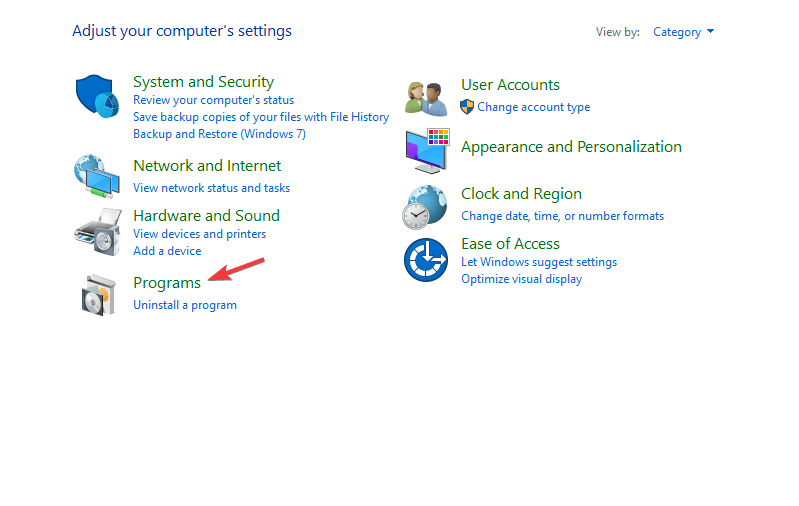
- Pojawi się okno dialogowe z listą wszystkich zainstalowanych programów z komputera.
- Wybierz z tej listy produkt pakietu Office, który chcesz naprawić, i wybierz.
- Wybierz Szybka naprawa opcję, a następnie wybierz Naprawic.
-CZYTAJ TAKŻE:Jakiego oprogramowania mogę użyć do naprawy uszkodzonych dokumentów Excela?
Jeśli żadna z tych metod nie pomogła, zdecydowanie zalecamy skontaktowanie się z Dział Wsparcia Microsoft.
Nie zapomnij zostawić wszelkich innych pytań, które możesz mieć w sekcji komentarzy poniżej, a na pewno się przyjrzymy.
 Nadal masz problemy?Napraw je za pomocą tego narzędzia:
Nadal masz problemy?Napraw je za pomocą tego narzędzia:
- Pobierz to narzędzie do naprawy komputera ocenione jako świetne na TrustPilot.com (pobieranie rozpoczyna się na tej stronie).
- Kliknij Rozpocznij skanowanie aby znaleźć problemy z systemem Windows, które mogą powodować problemy z komputerem.
- Kliknij Naprawić wszystko rozwiązać problemy z opatentowanymi technologiami (Ekskluzywny rabat dla naszych czytelników).
Restoro zostało pobrane przez 0 czytelników w tym miesiącu.

